
Introducción
Integrar un Apple Watch con tu iPhone enriquece tu vida diaria con notificaciones, métricas de fitness y más. Pero cuando surgen problemas de emparejamiento, pueden interrumpir esta experiencia fluida, dificultando tu capacidad para utilizar estas funciones por completo. Esta guía detalla consejos y soluciones de expertos para resolver tales problemas de conectividad. Al identificar posibles causas e implementar pasos de solución de problemas detallados, puedes restablecer el uso ininterrumpido de tus dispositivos.

Entendiendo el Proceso de Emparejamiento
Emparejar un Apple Watch con un iPhone implica crear un enlace Bluetooth seguro para facilitar la transmisión fluida de datos personales, incluyendo mensajes e información de salud. Para lograr esto, tu iPhone necesita el iOS más reciente mientras que tu Apple Watch debe ejecutar la última versión de watchOS. La aplicación Watch en tu iPhone proporciona orientación a través del proceso de configuración, requiriendo que ambos dispositivos estén cargados y en cercana proximidad. Esto asegura una conexión inicial exitosa.
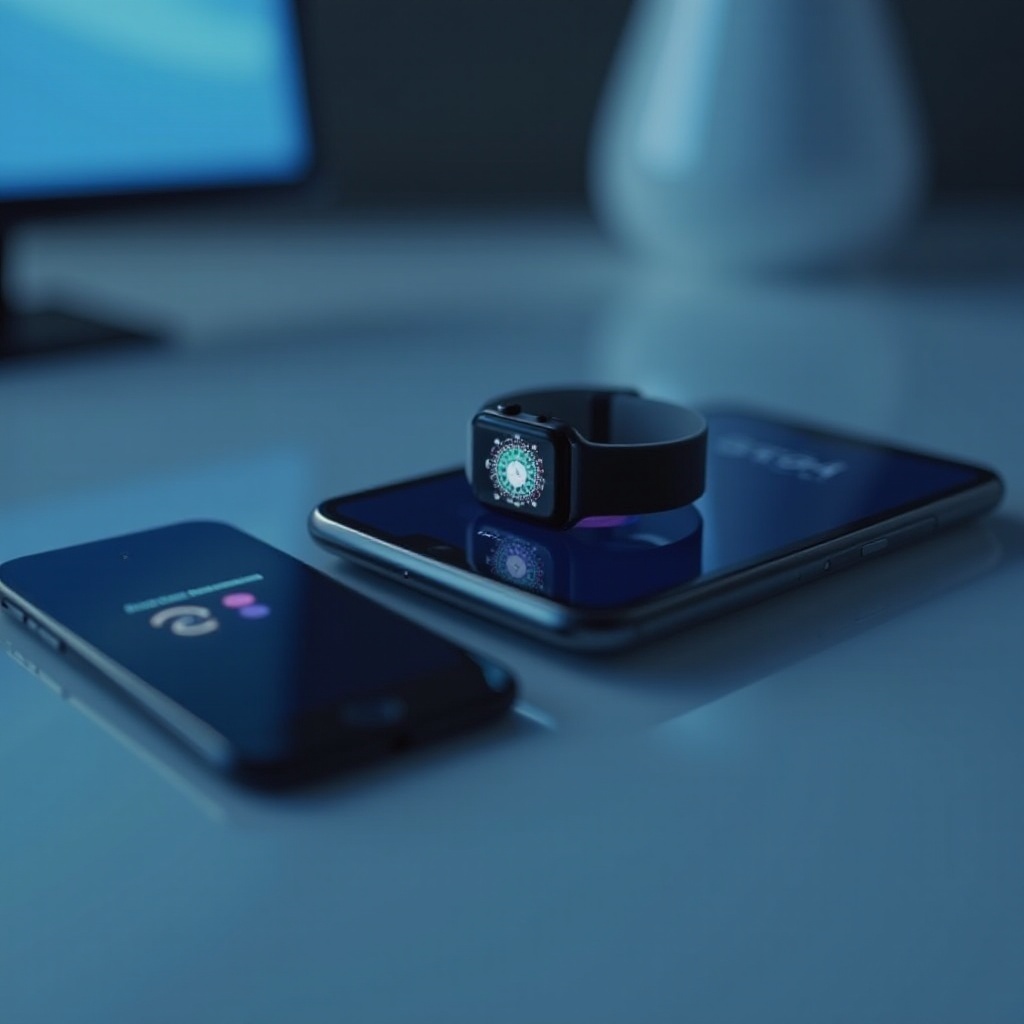
Razones Comunes para Fallos de Emparejamiento
Abordar la razón por la cual tus dispositivos podrían no emparejarse es vital para encontrar soluciones efectivas. Aquí hay algunas causas comunes:
- Incompatibilidad de Software: Ambos dispositivos deben tener versiones de software compatibles.
- Problemas de Bluetooth: Conexiones Bluetooth débiles pueden requerir reiniciar los dispositivos.
- Problemas de Red: Problemas de red o Wi-Fi pueden obstaculizar la conexión.
- Defectos de Hardware: El hardware defectuoso puede causar fallos de conectividad.
- Proximidad de Dispositivos: Evita fallos de emparejamiento asegurando una cercana proximidad.
Reconocer estos problemas te permite proceder con acciones de solución de problemas específicas.

Pasos Básicos de Solución de Problemas
Comienza implementando estas medidas básicas de solución de problemas:
- Reiniciar Dispositivos: Reinicia tu iPhone y Apple Watch para actualizar los sistemas.
- Configuraciones de Bluetooth: Asegúrate de que Bluetooth esté activado, cambiándolo si es necesario.
- Comprobación de Distancia: Confirma la proximal cercanía entre los dispositivos.
- Modo Avión: Activa y desactiva el Modo Avión para restablecer las conexiones inalámbricas.
- Comprobación de Conexiones: Asegúrate de que ninguno de los dispositivos esté conectado a otros dispositivos.
Estos pasos a menudo resuelven rápidamente problemas comunes de conectividad.
Soluciones Avanzadas de Solución de Problemas
Actualización de iOS y watchOS
Para mantener la compatibilidad, actualiza tanto tu iPhone como tu Apple Watch a las últimas versiones de software.
- Abre Configuración de tu iPhone y ve a General > Actualización de Software.
- Sigue las indicaciones para actualizar si es necesario.
- En la aplicación Watch, accede a General > Actualización de Software.
Restablecer Configuración de Red
- Navega a General > Restablecer > Restablecer Configuración de Red en la Configuración de tu iPhone.
- Esto borra redes Wi-Fi guardadas y contraseñas, potencialmente resolviendo problemas.
Desemparejar y Volver a Emparejar el Apple Watch
- Abre la aplicación Watch, selecciona tu reloj, toca ‘i’, luego ‘Desemparejar Apple Watch’.
- Después de desemparejar, reinicia ambos dispositivos e intenta emparejar nuevamente.
Aplicar estas soluciones avanzadas puede a menudo resolver problemas persistentes de manera efectiva.
Cuándo Contactar con el Soporte de Apple
Si los problemas persisten a pesar de seguir estos pasos, considera contactar con el soporte de Apple. Problemas persistentes, especialmente aquellos que no se resuelven mediante reinicios de dispositivos o actualizaciones, pueden requerir asistencia profesional. El soporte de Apple puede proporcionar diagnósticos adicionales y ofrecer opciones de reparación o reemplazo. Ten listos los detalles de solución de problemas para agilizar el proceso de soporte.
Mejores Prácticas para Mantener una Conexión Estable
Asegurar una conexión confiable entre dispositivos maximiza la funcionalidad de tu Apple Watch:
- Actualiza regularmente el software para prevenir problemas de compatibilidad.
- Mantén los dispositivos cargados para evitar problemas de conectividad relacionados con la energía.
- Evita el emparejamiento simultáneo con múltiples dispositivos para prevenir conflictos.
- Reinicios regulares pueden optimizar el rendimiento.
Estas prácticas ayudan a minimizar las interrupciones de conectividad para una experiencia de usuario fluida.
Conclusión
Un enfoque sistemático para resolver problemas de emparejamiento del Apple Watch involucra una combinación de verificaciones y pasos de solución de problemas específicos. Al identificar posibles causas y ejecutar tanto soluciones básicas como avanzadas, puedes restaurar la conectividad de tus dispositivos, permitiéndote disfrutar de toda la gama de funciones del Apple Watch. Si los desafíos persisten, contacta con el soporte de Apple para obtener asistencia experta.
Preguntas Frecuentes
¿Por qué mi Apple Watch no se empareja después de las actualizaciones?
Los problemas de incompatibilidad a menudo surgen después de las actualizaciones cuando los dispositivos no están en versiones de software sincronizadas. Asegúrate de que tanto iOS como watchOS estén actualizados para un emparejamiento sin problemas.
¿Puedo emparejar mi Apple Watch con un dispositivo que no sea de Apple?
No, los Apple Watch están diseñados exclusivamente para emparejarse con dispositivos Apple como iPhones. Los dispositivos que no son de Apple no son compatibles con el software propietario del Apple Watch.
¿Qué debo hacer si mi Apple Watch no aparece en la lista de Bluetooth?
Reinicia ambos dispositivos, asegúrate de que estén actualizados y verifica que Bluetooth esté habilitado. Si los problemas persisten, desempareja y vuelve a emparejar el reloj usando la aplicación Watch.
